【数据视觉】:Origin图表美化,坐标轴自定义的科学方法与实践
发布时间: 2024-12-25 23:44:48 阅读量: 2 订阅数: 6 


origin 双Y坐标轴绘图方法汇总
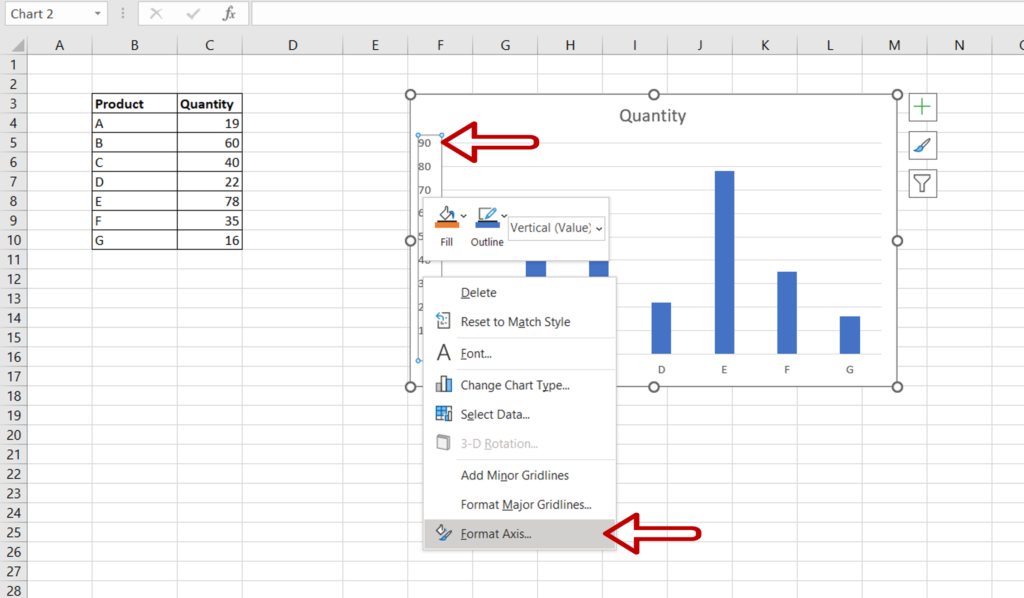
# 摘要
本论文深入探讨了数据可视化的理论基础与重要性,通过Origin软件介绍了图表美化的基础知识,包括常见图表类型及其应用、坐标轴概念及美化技巧。文章着重讲解了自定义坐标轴刻度、标签个性化、以及高级配置如双y轴或多y轴的配置方法。在实践案例部分,论文展示了如何美化数据点与线型、图例与标签,以及图表背景与边框设计。此外,论文还介绍了Origin软件的交互式图表功能和动态更新技术,以及科研中如何使用Origin图表进行数据可视化,并提供了制作发表级图表的流程和技巧。整篇论文旨在通过理论与实践相结合的方式,提升科研人员在数据可视化方面的专业技能。
# 关键字
数据可视化;Origin图表;坐标轴美化;交互式图表;科研数据;发表级图表
参考资源链接:[Origin软件坐标轴定制教程:颜色、粗细与位置调整](https://wenku.csdn.net/doc/52kpb404t2?spm=1055.2635.3001.10343)
# 1. 数据可视化的理论基础与重要性
数据可视化作为将数据通过图形、图像等直观形式展示出来的过程,是信息传达和知识发现的关键手段。它允许我们快速理解数据集的模式、趋势和异常,是数据驱动决策的基础。一个有效的数据可视化不仅能够简化复杂的信息,还能够帮助我们更好地解释数据,以及发现数据之间的关系。在当今大数据时代,数据可视化的重要性日益凸显,它通过提供直观的视觉呈现,降低了非专业人员理解复杂数据集的门槛,促进了决策过程中的跨学科沟通。
# 2. Origin图表美化基础
2.1 Origin图表类型概述
### 2.1.1 常见图表类型及其用途
Origin提供了一整套丰富的图表类型,用于满足不同的数据可视化需求。以下是一些常见的图表类型及其典型应用场景:
- **散点图(Scatter Plot)**:适合于展示两个变量之间是否存在某种关系。
- **折线图(Line Plot)**:通常用于展示趋势和时间序列数据。
- **柱状图(Bar Chart)**:非常适合比较不同类别数据的数量大小。
- **箱形图(Box Plot)**:用于显示数据的分布情况,包括中位数、四分位数等。
- **直方图(Histogram)**:展示数据的分布频率,尤其在统计分析中非常有用。
选择正确的图表类型能够更直观地传达数据信息,增强图表的表现力和说服力。
### 2.1.2 选择合适图表的重要性
选择正确的图表类型对数据可视化至关重要。一个合适的图表能够让观察者迅速理解数据背后的意义,而不合适的选择则可能导致误解或者信息传递不清晰。
例如,在展示时间序列数据时,折线图通常比柱状图更合适,因为折线图能够清晰地展示数据随时间的变化趋势。而在展示类别间的比较时,柱状图则比折线图更直观。
通过理解数据特点和可视化的目的,可以选择最合适的图表类型,达到最佳的视觉效果和信息传递效率。
## 2.2 坐标轴的基本概念
### 2.2.1 坐标轴的功能与组成
在Origin中,坐标轴不仅标记数据点的位置,还影响数据的显示和解读。一个坐标轴通常由以下部分组成:
- **轴标题(Axis Title)**:描述轴代表的量度或单位。
- **轴刻度(Axis Scale)**:定义轴上数据点的间隔。
- **轴标签(Axis Labels)**:显示具体的数据值或标签。
- **轴线(Axis Line)**:坐标轴的主要线段。
- **网格线(Grid Lines)**:帮助观察者估计数据点的位置。
合理配置坐标轴对于确保图表信息的准确传递至关重要。
### 2.2.2 坐标轴的默认设置与限制
Origin的坐标轴默认设置旨在满足一般的可视化需求,但有时需要根据具体的数据特性和展示需求进行调整。
默认设置虽然方便,但可能不适合所有情况。例如,有些默认的刻度间隔可能过于疏密不均,影响数据的视觉解读。此外,对数坐标轴等特殊需求默认设置无法满足,需要用户进行手动配置。
在使用Origin进行图表美化时,需要对坐标轴的这些默认设置进行评估和调整,以符合特定的需求和审美标准。
2.3 坐标轴刻度的自定义技巧
### 3.1.1 刻度间隔与格式的调整
在Origin中,自定义刻度间隔与格式是图表美化的重要步骤。用户可以通过以下方式调整:
- **手动设置刻度间隔**:通过指定刻度的起始值、结束值和间隔值来自定义刻度。
- **自动刻度间隔**:Origin也提供了自动化的刻度间隔选择,以适应数据的范围和分布。
- **格式化刻度标签**:可以设置数据的显示格式,如数字的精度,是否使用科学记数法等。
调整刻度间隔和格式,可以根据数据的特性以及视觉展示的需要,使得数据点的展示更加合理和美观。
### 3.1.2 对数坐标轴的设置与应用
对数坐标轴在处理具有大范围动态变化的数据时非常有用,例如在声学、物理、化学等领域。
在Origin中,创建对数坐标轴相对简单,步骤如下:
1. 选择图表,右击坐标轴。
2. 在弹出的菜单中选择“Set as Logarithmic”将坐标轴设置为对数形式。
3. 在属性对话框中,调整对数的基数等参数,以符合数据特性。
通过对数坐标轴,可以有效地展示那些跨越多个数量级的数据,使得较小变化的数据也能在图表中得到合理的体现。
## 2.4 坐标轴标签的个性化
### 3.2.1 标签的字体、颜色和对齐
个性化坐标轴标签是提升图表专业性和可读性的关键步骤。具体操作包括:
- **字体选择**:选择清晰易读的字体,通常建议使用无衬线字体如Arial或黑体。
- **颜色设置**:依据背景和整体设计风格,选择合适的标签颜色。
- **对齐方式**:标签可以左对齐、右对齐或居中对齐,以提高图表的整体美观。
通过这些设置,可以让坐标轴标签更为清晰地传递信息,同时也增加图表的美观度。
### 3.2.2 利用标签显示特殊符号或公式
除了常规的文本标签,Origin还支持在标签中插入特殊符号或者数学公式。这不仅增强了图表的表达能力,也提升了其学术和专业性。
插入特殊符号或公式的步骤一般如下:
1. 选择要编辑的标签。
2. 点击“标签”按钮进入编辑模式。
3. 使用LaTeX语法或特殊符号面板插入所需符号或公式。
4. 调整位置和大小以确保标签的整洁和可读性。
利用特殊符号和公式的标签,可以精确地描述数据特征,使得图表在科学展示中更为准确和权威。
## 2.5 坐标轴的高级配置
### 3.3.1 双y轴或多y轴的配置方法
双y轴或多y轴的配置适用于展示具有不同量纲或者数量级的数据系列。在Origin中,可以这样配置:
1. 选择图表,点击“Add Y Axis”来添加额外的y轴。
2. 在弹出的对话框中,可以设置新y轴的位置和范围。
3. 将对应的数据系列拖放到新的y轴上。
这种配置方法确保了不同数据系列可以在同一图表中被清晰展示,而不会因为量纲或数量级的差异而相互干扰。
### 3.3.2 自定义轴线和网格线样式
自定义
0
0






